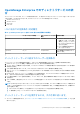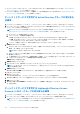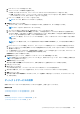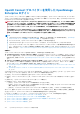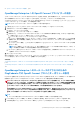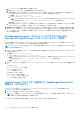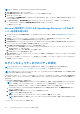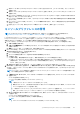Users Guide
Table Of Contents
- Dell EMC OpenManage Enterpriseバージョン3.6ユーザーズ ガイド
- 目次
- 表
- Dell EMC OpenManage Enterprise について
- OpenManage Enterprise 内のセキュリティ機能
- OpenManage Enterpriseのインストール
- OpenManage Enterpriseをお使いになる前に
- OpenManage Enterpriseグラフィカル ユーザー インターフェイスの概要
- OpenManage Enterprise ホームポータル
- 監視または管理のためのデバイスの検出
- サーバーから開始される検出機能を用いたサーバーの自動検出
- デバイス検出ジョブの作成
- デバイス検出のためのプロトコル サポート マトリックス
- デバイス検出ジョブの詳細の表示
- デバイス検出ジョブの編集
- デバイス検出ジョブの実行
- デバイス検出ジョブの停止
- .csv ファイルからデータをインポートして複数のデバイスを指定
- グローバル除外範囲
- サーバ検出ジョブを作成するための検出モードの指定
- サーバー用にカスタマイズされたデバイス検出ジョブ プロトコルの作成 - 検出プロトコルの追加設定
- シャーシ検出ジョブを作成する検出モードの指定
- シャーシ用にカスタマイズされたデバイス検出ジョブ プロトコルの作成 - 検出プロトコルの追加設定
- Dellストレージ検出ジョブを作成するための検出モードの指定
- ネットワーク スイッチ検出ジョブを作成するための検出モードの指定
- HTTPSストレージ デバイス用にカスタマイズされたデバイス検出ジョブ プロトコルの作成 - 検出プロトコルの詳細設定
- SNMP デバイス用のカスタマイズしたデバイス検出ジョブプロトコルの作成
- 複数のプロトコル検出ジョブを作成する検出モードの指定
- デバイス検出ジョブの削除
- デバイスとデバイス グループの管理
- デバイスインベントリの管理
- デバイスのファームウェアおよびドライバーの管理
- デバイス導入テンプレートの管理
- リファレンス デバイスからの導入テンプレートの作成
- テンプレート ファイルのインポートによる導入テンプレートの作成
- 導入テンプレート情報の表示
- サーバー導入テンプレートの編集
- シャーシ導入テンプレートの編集
- IOA導入テンプレートの編集
- 導入テンプレートのネットワーク プロパティの編集
- デバイス導入テンプレートの導入
- IOA導入テンプレートの導入
- 導入テンプレートのクローン作成
- 未検出のサーバーまたはシャーシへの設定の自動導入
- 自動導入のターゲットの作成
- 自動導入のターゲットを削除
- 自動導入のターゲットの詳細の別形式へのエクスポート
- ステートレスな導入の概要
- ネットワークの定義
- 設定済みネットワークの編集または削除
- VLAN定義のエクスポート
- ネットワーク定義のインポート
- プロファイルの管理
- デバイス設定コンプライアンスの管理
- デバイス アラートのモニターと管理
- 監査ログのモニター
- デバイスコントロール用ジョブの使い方
- デバイス保証の管理
- レポート
- MIB ファイルの管理
- OpenManage Enterprise アプライアンス設定の管理
- OpenManage Enterprise のネットワーク設定
- OpenManage Enterprise ユーザーの管理
- ユーザーセッションの終了
- OpenManage Enterprise でのディレクトリサービスの統合
- OpenID Connectプロバイダーを使用したOpenManage Enterpriseログイン
- OpenManage EnterpriseへのOpenID Connectプロバイダーの追加
- OpenManage Enterpriseへのロール ベースのアクセスのためのPingFederateでのOpenID Connectプロバイダー ポリシーの設定
- OpenManage Enterpriseへのロール ベースのアクセスのためのKeycloakでのOpenID Connectプロバイダー ポリシーの設定
- OpenID Connectプロバイダーを使用したOpenManage Enterpriseの登録ステータスのテスト
- OpenManage EnterpriseでのOpenID Connectプロバイダーの詳細の編集
- OpenID Connectプロバイダーの有効化
- OpenID Connectプロバイダーの削除
- OpenID Connectプロバイダーの無効化
- セキュリティ証明書
- ログインセキュリティのプロパティの設定
- コンソールプリファレンスの管理
- アラート表示のカスタマイズ
- SMTP、SNMP、Syslogアラートの設定
- 着信アラートの管理
- 保証設定の管理
- OpenManage Enterpriseのバージョンと使用可能なプラグインの確認とアップデート
- リモートコマンドとスクリプトの実行
- OpenManage Mobile の設定
- その他の参照情報およびフィールドの説明
a. [トークンにユーザー情報を含める]を有効にします
b. [属性スコープ]で、スコープと属性値を dxcua として追加します。
c. [契約の履行]で、dxcua を追加し、タイプは[テキスト]として選択します。次に、以下の属性のいずれかを使用して
OpenManage Enterprise OpenID Connect プロバイダー ログインのユーザー権限を定義します。
i. 管理者:dxcua : [{“Role": "AD"}]
ii. デバイス マネージャー:dxcua : [{“Role": "DM"}]
メモ: OpenManage Enterprise でデバイス グループ(G1 や G2 など)を選択するためのデバイス マネージャーのアク
セスを制限するには、dxcua : [{“Role": "DM", "Entity":"G1, G2"}]を使用します
iii. 閲覧者:dxcua : [{“Role": "VE"}]
d. OpenManage Enterprise でクライアントを登録した後に「排他的」スコープが設定されている場合は、PingFederate で設定
されているクライアントを編集し、作成された「dxcua」排他的スコープを有効にします。
3. [動的クライアント登録]は、OpenManage Enterprise クライアント登録のために、PingFederate で有効にする必要があります。
OpenID Connect プロバイダー クライアント設定で[初期アクセス トークンを要求する]オプションが選択されていない場合
は、ユーザー名とパスワードを使用して登録を行います。このオプションが有効化されている場合、登録は初期アクセス トー
クンでのみ機能します。
OpenManage Enterprise へのロール ベースのアクセスのための
Keycloak での OpenID Connect プロバイダー ポリシーの設定
Keycloak を使用する OpenManage Enterprise OpenID Connect ログインを有効にするには、まずスコープ dxcua をクライアント ID
に追加してマッピングし、次のようにユーザー権限を定義する必要があります。
メモ: OpenID Connect プロバイダー設定ウィザードで指定された検出 URI には、プロバイダーの有効なエンドポイントが表示
されている必要があります。
1. Keycloak ユーザーの[属性]セクションで、次の属性のいずれかを使用して OpenManage Enterprise ログイン ロールの「キー
と値」を定義します。
● 管理者:dxcua : [{"Role": "AD"}]
● デバイス マネージャー:dxcua : [{"Role": "DM"}]
メモ: OpenManage Enterprise でデバイス グループ(G1 や G2 など)を選択するためのデバイス マネージャーのアクセ
スを制限するには、dxcua : [{“Role": "DM", "Entity":"G1, G2"}]を使用します
● 閲覧者: dxcua : [{"Role": "VE"}]
2. クライアントが Keycloak で登録されたら、[マッパー]セクションで、「ユーザー属性」マッパー タイプと以下の値を追加しま
す。
● [名前]:dxcua
● [マッパー タイプ]:ユーザー属性
● [ユーザー属性]:dxcua
● [トークン要求名]:dxcua
● [要求の Json 型]:文字列
● [ID トークンへの追加]:有効
● [アクセス トークンへの追加]:有効
● [ユーザー情報への追加]:有効
OpenID Connect プロバイダーを使用した OpenManage Enterprise の
登録ステータスのテスト
[[アプリケーション設定]] > [[ユーザー]] > [[OpenID Connect プロバイダー]]ページで、次の手順を実行します。
1. OpenID Connect プロバイダーを選択します。
2. 右ペインで[[登録ステータスのテスト]]をクリックします。
メモ: テスト接続は、ユーザー名とパスワード、または最初のアクセス トークンの詳細には依存しません。これは、テスト
では検出 URI の正当性を確認するだけであるからです。
OIDC プロバイダーを使用した最新の登録ステータス(「成功」または「失敗」)が更新されました。
156 OpenManage Enterprise アプライアンス設定の管理